Мениджър на виртуален рутер: Конвертирайте вашия компютър с Windows в Wi-Fi Hotspot
Всички ние имаме интернет(Internet) връзка на нашия компютър или лаптоп(Laptop) , но какво ще стане, ако имате куп устройства? Не е необходимо да купувате различни интернет(Internet) връзки за всяко от вашите устройства. Можете лесно да конвертирате вашия компютър в Wi-Fi Hotspot и да свържете всичките си устройства към него с помощта на Virtual Router Manager . Virtual Router Manager превръща всеки компютър с Windows 10/8/7 в Wi-Fi Hot Spot , използвайки технологията на Wireless Hosted Network и е написан от Chris Pietschmann , MVP на Microsoft(Microsoft MVP) за Bing Maps .
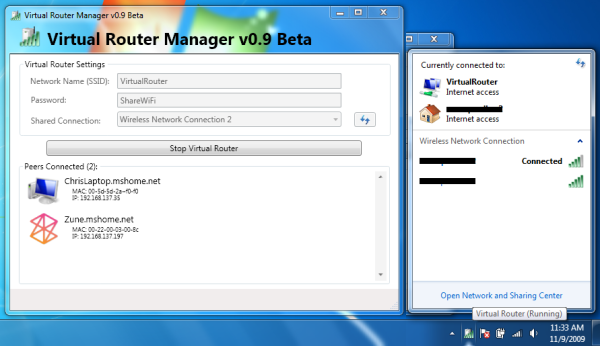
Мениджър на виртуален рутер
Виртуалният рутер(Router) е много полезен и удобен инструмент, който ви позволява да споделяте вашата интернет(Internet) връзка с всяко от вашите устройства с активиран Wi-Fi . Можете дори допълнително да разширите вашата интернет връзка с помощта на този софтуер. Той е много лесен за работа и изобщо не изисква големи стъпки за конфигуриране!
Просто трябва да изберете добро име за вашата гореща точка. Можете дори да го направите по-сигурен, като му предоставите парола. Можете също да изберете коя мрежова връзка да споделите. Това ми беше много полезно, тъй като свързвах лаптопа си към 2-3 Wi-Fi мрежи наведнъж. Едната използвам за сърфиране в интернет(Internet) , а другата за споделяне(File Sharing) на файлове или тестване. Тази опция ми позволи да споделям само конкретна мрежа.
Използвайте Virtual Router Manager като разширител на интернет връзка(Internet Connection Extender)
Можете да използвате софтуера Virtual Router Manager , за да разширите вашата интернет връзка до по-широк обхват. Ето един бърз урок:
1. Свържете се с работеща интернет(Internet) връзка (жична или безжична).
2. Инсталирайте(Install) и стартирайте Virtual Router Manager(Run Virtual Router Manager) .
3. Дайте мрежово име и парола.
4. Под Споделена връзка(Shared Connection) изберете връзката, към която сте се свързали в първата стъпка.
5. Щракнете върху бутона „Стартиране на виртуален рутер“.
Сега вашият лаптоп или компютър действа като разширител на интернет връзка. (Internet)Ако вече сте имали Wi-Fi рутер(Router) , вече можете да разширите обхвата му с помощта на вашата Wi-Fi машина с Windows .
Виртуалният рутер(Router) е написан на C# и е напълно безплатен. Софтуерът е лицензиран като отворен код(Open Source) , така че без никакви колебания можете да го използвате навсякъде: у дома, на работното място(Work Place) , в библиотеката(Library) или просто навсякъде.
Щракнете тук,(here)(here) за да изтеглите Virtual Router Manager .
Въпреки че винаги можете да активирате споделянето на интернет връзка(Internet Connection Sharing) и да превърнете компютъра с Windows в WiFi гореща(turn Windows PC into WiFi Hotspot) точка, такъв безплатен софтуер за WiFi HotSpot(WiFi HotSpot software) прави нещата по-лесни.
Related posts
Управление, одит на безжични мрежови връзки CobraTek Wi-Fi Manager
Конвертор на документи: Конвертирайте DOC, PDF, DOCX, RTF, TXT, HTML файлове
Конвертиране на EPUB в MOBI - Безплатни инструменти за конвертиране за Windows 10
Конвертирайте AVCHD в MP4, като използвате тези безплатни конвертори за Windows 11/10
Най-добрият безплатен софтуер за справочник за Windows 11/10
Shallot е безплатен файлов мениджър за Windows, който предлага интерфейс на Plugin
Безплатна версия на Zoho Vault Password Manager и разширение за Chrome и Firefox
Мениджър на кошчето за Windows 10: RecycleBinEx & BinManager
Конвертирайте YouTube в MP3 с помощта на този безплатен софтуер или онлайн конвертори
Най-добрият безплатен софтуер за изтегляне за Windows 11/10
Конвертирайте VBS в EXE с помощта на онлайн инструмент или софтуер за конвертиране на VBScript
Парола по подразбиране на рутера: Намерете потребителско име, парола и URL за влизане по подразбиране
Преобразувайте Word документи в JPG с помощта на пакетен конвертор от Word в JPG
Essential PIM е безплатен мениджър на лична информация за компютър с Windows
StorURL: Мениджър на отметки за различни браузъри за Windows 10
Money Manager Ex е безплатен софтуер за лични финанси за компютър с Windows
Най-добрият безплатен алтернативен софтуер Connectify за споделяне на интернет в Windows 10
PeaZip е безплатен портативен мениджър на архиви за компютър с Windows
Изтегляне на ISOBuddy: Конвертирайте и запишете всяко изображение на диск в ISO
7-PDF конвертор на уебсайтове: Конвертирайте уеб страници в PDF
